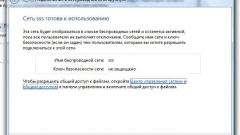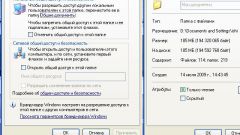Инструкция
1
Зайдите в систему с правами администратора. В «Панели управления» откройте раздел «Свойства папки», переходите во вкладку «Вид» и уберите флажок с пункта «Использовать простой общий доступ…».
2
Щелкните правой клавишей по папке, в которой содержатся нужные файлы. В выпадающем меню выбирайте «Свойства» и в закладке «Безопасность» нажмите «Дополнительно».
3
В закладке «Действующие разрешения» щелкните дважды по свободному месту в разделе «Элементы разрешений». В новом окне нажмите «Изменить» и введите имя учетной записи, владельцу которой будет запрещено удалять файлы. Для подтверждения нажмите ОК.
4
В окне «Элементы разрешения» поставьте флажки в чекбокс «Запретить» рядом с пунктами «Удаление» и «Удаление подпапок и файлов». Если есть необходимость, запретите другие действия для этой учетной записи. Подтвердите, нажав ОК.
5
Если вкладка «Безопасность» недоступна, вызывайте строку «Открыть» из меню «Пуск» или сочетанием клавиш Win+R. Введите команду gpedit.msc и раскройте оснастки «Конфигурация пользователя», «Административные шаблоны», «Компоненты Windows».
6
В папке «Проводник» проверьте состояние политики «Удалить вкладку «Безопасность»». Если она включена, щелчком правой клавиши вызывайте выпадающее меню, выбирайте «Свойства» и переведите радиокнопку в положение «Не задан». Нажмите ОК для подтверждения.
7
Если у на компьютере установлена Windows Home Edition, внести эти изменения можно в безопасном режиме. Перезагрузите компьютер и после первоначального опроса «железа» нажмите F8. В меню вариантов загрузки выбирайте «Безопасный режим».
8
На вопрос системы о продолжении работы в этом режиме отвечайте «Да». После загрузки Windows правой клавишей щелкайте по нужной папке, выбирайте «Свойства» и переходите во вкладку «Безопасность» – в этом режиме она доступна.
Видео по теме
Обратите внимание
Если установлена файловая система FAT32, ввести запрет на удаление файлов не удастся.
Источники:
- Сохранение файлов Excel в папку с запретом на удаление